本文主要是介绍xcode 手势操作多图片列队左移,右移,图片有倒影,希望对大家解决编程问题提供一定的参考价值,需要的开发者们随着小编来一起学习吧!
如下效果图
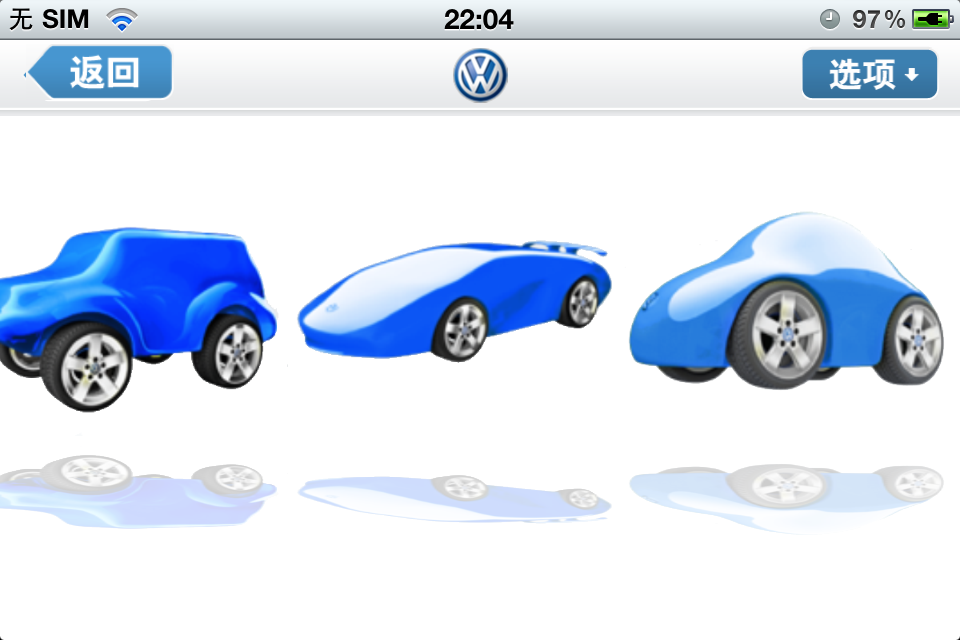

代码如下
//
// CarViewClass.h
// car1
//
// Created by Mica001 on 11-8-25.
// Copyright 2011年 __MyCompanyName__. All rights reserved.
//#import <UIKit/UIKit.h>@interface CarViewClass : UIView {float touchOffset;float touchOffsetCarX;int cars[5];//存imageview 的tagint leftMoveSign;int rightMoveSign;
}
-(void)addReflect;
-(void)swapAdd;
-(void)swapSub;
@end
//
// CarViewClass.m
// car1
//
// Created by Mica001 on 11-8-25.
// Copyright 2011年 __MyCompanyName__. All rights reserved.
//#import "CarViewClass.h"
#import <QuartzCore/QuartzCore.h>
const CGFloat kReflectPercent=0.4f;
const CGFloat kReflectOpacity=0.2f;
const CGFloat kReflectDistance=5.0f;@implementation CarViewClass- (id)initWithFrame:(CGRect)frame
{self = [super initWithFrame:frame];if (self) {// Initialization code}return self;}
//这里是我不知道那个事件可以向 loadview 可以用load imageview ,我这里重写了,setHidden;
//那位兄弟告诉我,这里我怎么改才是正道 啊,,,,下面的实现方式,感学怪怪的-(void)setHidden:(BOOL)hidden
{if ([self viewWithTag:11]==nil){//loading imageview for viewUIImage *image1=[UIImage imageNamed:@"c1.png"];UIImageView *imageViewCarS1= [[UIImageView alloc] initWithImage:image1];imageViewCarS1.frame=CGRectMake(0, 0, imageViewCarS1.frame.size.width*0.4, imageViewCarS1.frame.size.height*0.4) ;[imageViewCarS1 setTag:11];[self addSubview:imageViewCarS1 ];[imageViewCarS1 release]; UIImage *image2=[UIImage imageNamed:@"c2.png"];UIImageView *imageViewCarS2= [[UIImageView alloc] initWithImage:image2];imageViewCarS2.frame=CGRectMake(0, 0, imageViewCarS2.frame.size.width*0.4, imageViewCarS2.frame.size.height*0.4) ;[imageViewCarS2 setTag:12];[self addSubview:imageViewCarS2 ];[imageViewCarS2 release];
// UIImage *image3=[UIImage imageNamed:@"c3.png"];UIImageView *imageViewCarS3= [[UIImageView alloc] initWithImage:image3];imageViewCarS3.frame=CGRectMake(0, 0, imageViewCarS3.frame.size.width*0.4, imageViewCarS3.frame.size.height*0.4) ;[imageViewCarS3 setTag:13];[self addSubview:imageViewCarS3 ];[imageViewCarS3 release]; UIImage *image4=[UIImage imageNamed:@"c4.png"];UIImageView *imageViewCarS4= [[UIImageView alloc] initWithImage:image4];imageViewCarS4.frame=CGRectMake(0, 0, imageViewCarS4.frame.size.width*0.4, imageViewCarS4.frame.size.height*0.4) ;[imageViewCarS4 setTag:14];[self addSubview:imageViewCarS4 ];[imageViewCarS4 release]; UIImage *image5=[UIImage imageNamed:@"c5.png"];UIImageView *imageViewCarS5= [[UIImageView alloc] initWithImage:image5];imageViewCarS5.frame=CGRectMake(0, 0, imageViewCarS5.frame.size.width*0.4, imageViewCarS5.frame.size.height*0.4) ;[imageViewCarS5 setTag:15];[self addSubview:imageViewCarS5 ];[imageViewCarS5 release]; UIImage *image6=[UIImage imageNamed:@"c6.png"];UIImageView *imageViewCarS6= [[UIImageView alloc] initWithImage:image6];imageViewCarS6.frame=CGRectMake(0, 0, imageViewCarS6.frame.size.width*0.4, imageViewCarS5.frame.size.height*0.4) ;[imageViewCarS6 setTag:16];[self addSubview:imageViewCarS6 ];[imageViewCarS6 release]; //loading 的时候就把图排列好!float x1=0;[self viewWithTag:11].center=CGPointMake(x1, 90);x1= x1+ [self viewWithTag:11].frame.size.width/2 + [self viewWithTag:12].frame.size.width/2;[self viewWithTag:12].center=CGPointMake(x1, 90);x1= x1+ [self viewWithTag:12].frame.size.width/2 + [self viewWithTag:13].frame.size.width/2;[self viewWithTag:13].center=CGPointMake(x1, 90);x1= x1+ [self viewWithTag:13].frame.size.width/2 + [self viewWithTag:14].frame.size.width/2;[self viewWithTag:14].center=CGPointMake(x1, 90);x1= x1+ [self viewWithTag:14].frame.size.width/2 + [self viewWithTag:15].frame.size.width/2;[self viewWithTag:15].center=CGPointMake(x1, 90);x1= x1+ [self viewWithTag:15].frame.size.width/2 + [self viewWithTag:16].frame.size.width/2;[self viewWithTag:16].center=CGPointMake(x1, 90);cars[0]=11;cars[1]=12;cars[2]=13;cars[3]=14;cars[4]=15;cars[5]=16;leftMoveSign=0;rightMoveSign=0;[self addReflect];}[super setHidden:hidden];}-(void)imageMoveTo:(CGPoint )center
{float x1=0;x1=center.x ;if (leftMoveSign==0) {//这里实现在移动,现在view 上只能显示四张图片[self viewWithTag:cars[0]].center=CGPointMake(x1, 90);x1= x1+166;[self viewWithTag:cars[1]].center=CGPointMake(x1, 90);x1= x1+ 166;[self viewWithTag:cars[2]].center=CGPointMake(x1, 90);x1= x1+166;[self viewWithTag:cars[3]].center=CGPointMake(x1, 90);// 左移if ([self viewWithTag:cars[0]].center.x <-100) {leftMoveSign=1;[self swapAdd ];}if ([self viewWithTag:cars[3]].center.x>600) {NSLog(@"x=%f",[self viewWithTag:cars[3]].center.x);//这里是一定要个理的,不然cars[3]影响 if ([self viewWithTag:cars[3]].center.x>600) 的判断[self viewWithTag:cars[3]].center=CGPointMake(-300, 90);rightMoveSign++;[self swapSub];[self viewWithTag:cars[0]].center=CGPointMake([self viewWithTag:cars[1]].center.x-166 , 90);}}
}//这里把image重新排列 1,2,3,4,5 变成 2,3,4,5,1
-(void)swapAdd
{int x;x=cars[0];for (int h=0; h<=3; h++) {cars[h]=cars[h+1];}cars[4]=x;
}
//这里把image重新排列 1,2,3,4,5 变成 5,1,2,3,4,5
-(void)swapSub
{int x;x=cars[4];for (int h=4; h>=1; h--) {cars[h]=cars[h-1];}cars[0]=x;
}// touches
//
-(void) touchesBegan:(NSSet *)touches withEvent:(UIEvent *)event
{UITouch *touch= [[event allTouches] anyObject];// touchOffsetCarX= [touch locationInView:touch.view ].x;touchOffset = [self viewWithTag:cars[0]].center.x- [touch locationInView:touch.view ].x;leftMoveSign=0;rightMoveSign=0;}-(void) touchesMoved:(NSSet *)touches withEvent:(UIEvent *)event
{UITouch *touch= [[event allTouches] anyObject];//左移if (leftMoveSign==1) {touchOffset = [self viewWithTag:cars[0]].center.x- [touch locationInView:touch.view ].x;leftMoveSign=0;}if (rightMoveSign>0) {touchOffset = [self viewWithTag:cars[0]].center.x- [touch locationInView:touch.view ].x;rightMoveSign=0;}float distanceMoved= [touch locationInView:touch.view].x + touchOffset - [self viewWithTag:cars[0]].center.x ;float newX= distanceMoved +[self viewWithTag:cars[0]].center.x ;[self imageMoveTo:CGPointMake( newX,90)];}
/*
// Only override drawRect: if you perform custom drawing.
// An empty implementation adversely affects performance during animation.
- (void)drawRect:(CGRect)rect
{// Drawing code
}
*///倒影 效果实现大
-(void)addReflect
{for (int i1=0; i1<=5; i1++) {CALayer *refiectionLayer= [CALayer layer] ;refiectionLayer.contents=[self viewWithTag:cars[i1]].layer.contents;refiectionLayer.opacity=kReflectOpacity;refiectionLayer.frame=CGRectMake(0.0f, 0.0f, [self viewWithTag:cars[i1]].frame.size.width,[self viewWithTag:cars[i1]].frame.size.height * kReflectPercent);CATransform3D stransform=CATransform3DMakeScale(1.0f, -1.0f, 1.0f);CATransform3D transform=CATransform3DTranslate(stransform, 0.0f, -(kReflectDistance+ [self viewWithTag:cars[i1]].frame.size.height), 0.0f);refiectionLayer.transform= transform;refiectionLayer.sublayerTransform= refiectionLayer.transform;[[[self viewWithTag:cars[i1]] layer] addSublayer:refiectionLayer];}
}
- (void)dealloc
{// [cars release];[super dealloc];
}@end
这篇关于xcode 手势操作多图片列队左移,右移,图片有倒影的文章就介绍到这儿,希望我们推荐的文章对编程师们有所帮助!





